何時でも何処でも自由に視聴するには、動画配信サービスであるVimeoからお好きな動画を録画して保存する気があれば、どうすれば良いのでしょうか。本文では、Vimeo動画をダウンロードまたは録画して保存する方法をご紹介いたしますので、Vimeo動画のダウンロードが必要なら、ご参考ください。
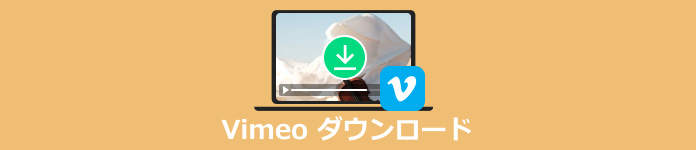
Vimeoはフリー(Free)プランで特定な動画を無料視聴できますが、Vimeo動画をダウンロードして保存するには、「Starter」「Standard」「Advanced」の無料プランに加入する必要があります。そこで、Vimeoの無料プランに加入した上で、その公式ダウンロード機能でVimeo動画をダウンロードして保存できます。
Vimeo公式サイトにアクセスして、ダウンロードしたいVimeo動画の再生ページを開いて、その詳細ページにある「ダウンロード」ボタンをクリックします。
Vimeo動画の「ダウンロード」ボタンをクリックしてから、Vimeo動画をダウンロードするためのリンクが表示され、そのVimeoダウンロードリンクをクリックして、Vimeo動画の保存画質や保存先などを指定して、Vimeo動画をパソコンローカルに保存できます。
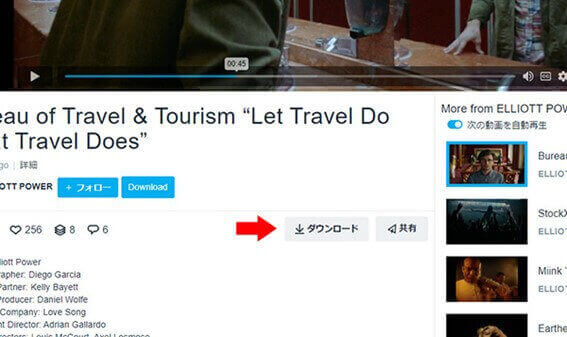
Vimeoのダウンロード機能を利用するには、Vimeoの有料プランに加入しなければならないです。Vimeoの有料プランに加入せずに、Vimeo動画を保存するには、Vimeo動画を録画保存する方法が一番です。
AnyMP4 スクリーンレコーダーは画面録画や音声録音、スマホミラーリング、スクリーンキャプチャーなどの多機能を一本に凝らすソフトウェアであり、パソコンで流れているVimeo動画を音声付きでキャプチャーして録画保存するのにおすすめします。
メリット:
では、このVimeo動画録画ソフトを無料ダウンロード・インストールして、Vimeo動画を録画・ダウンロードする方法をご紹介いたしましょう。
動画レコーダーを選択
このVimeo録画を立ち上げて、インタフェースにある「動画レコーダー」オプションをクリックします。
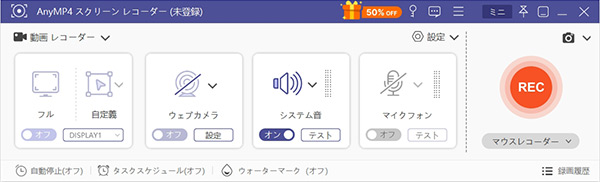
Vimeo動画を録画
パソコンから録画・ダウンロードしたいVimeo動画の再生ページを開く状態で、「動画レコーダー」をクリックして、そのメイン画面に入って、「DISPLAY」を有効にして、録画したいVimeo動画の再生エリアを囲んで、パソコンの再生音を有効にして(マイク音をオフにする)、「REC」ボタンをクリックすることでVimeo動画を録画し始めます。

録画したVimeo動画ファイルをダウンロード
Vimeo動画を録画し終わったら、その操作パネルにある録画終了ボタンをクリックして、プレビュー画面に切り替わります。問題がなければ、「ビデオを保存」ボタンをクリックすることで録画したVimeo動画をダウンロードしてPCに保存します。
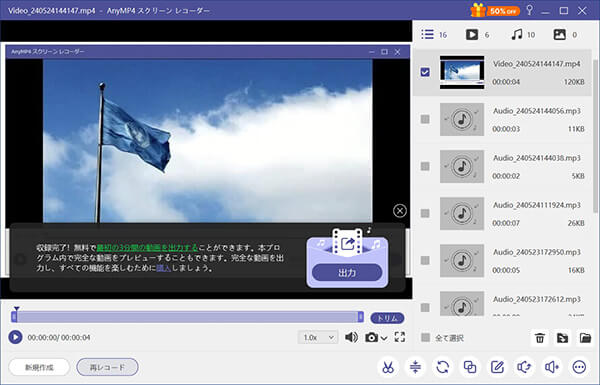
このVimeo録画ソフトでは、パソコンで流れるストリーミングビデオの他に、ゲームプレイやオンライン会議などを録画できて、汎用性が高いです。他に、WindowsとMacの両方に対応できますので、互換性が高いです。例えば、PCまたはMacパソコンでプレイしているスチームゲームを録画する気があれば、Steamゲーム録画というガイドをご参考ください。
この画面録画ソフトでは、予約キャプチャー機能が内蔵されているので、生放送や音楽ライブなどを保存したいなら、事前に設定しておくだけで、パソコンから離れても、時間通りにキャプチャーしてくれて、超便利です。よかったら、ニコ生放送 録画をご参考ください。
Vimeoのビデオダウンローダーは完全無料でVimeoの動画をダウンロードすることができるChrome拡張機能です。下記では、Vimeoのビデオダウンローダーを使って、Vimeo動画をダウンロードする方法をご紹介いたします。
まずは、Chromeウェブストアにアクセスして、Vimeoのビデオダウンローダーという拡張機能を検索してインストールして、Chromeの右上に表示させます。
次に、ブラウザからVimeo公式サイトにアクセスしてダウンロードしたいVimeo動画の再生ページを開きます。
そして、Chromeブラウザの右上にあるVimeoのビデオダウンローダーアイコンをクリックすると、ダウンロード可能なVimeo動画ファイルがリストされます。最後、該当するVimeo動画の右にある「Download(ダウンロード)」ボタンをクリックすることでVimeo動画をダウンロードし保存できます。

Vimeo動画ダウンロードサイトとして、Offlibertyがおすすめ。このOfflibertyでは、動画を直接ダウンロードするだけでなく、動画をMP3などの音声に変換することにも対応できます。
Vimeo動画のダウンロード方法について、Offliberty公式サイトにアクセスして、ダウンロードしたいVimeo動画のURLをコピペする流れなので、超簡単です。
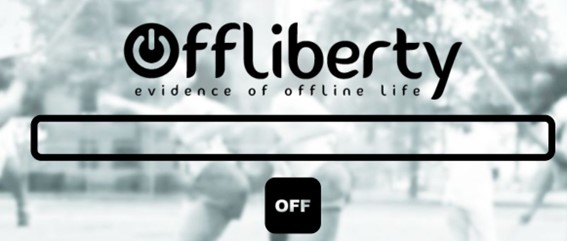
以上は、動画配信サービスであるVimeoから動画を録画(ダウンロード)して保存する方法のご紹介でした。今後、お気に入りのVimeoを保存して何時でも何処でも視聴したいなら、少しでもご参考になれば何よりです。
推薦文章

バレないiPhoneでYouTubeの画面を録画する方法をお勧めします。

スマホ&パソコンでWOWOWを録画する方法をオススメ

本文は高画質でインスタストーリーの写真や動画を保存する方法を紹介します。

PCやスマホでストリーミング配信動画をダウンローする方法を詳しく解説します。